|
오늘은 워드에서 소문자의 텍스트를 대문자로, 대문자를
소문자로 바꾸는 방법에 대해서 살펴보도록 하겠습니다. (사용버전:
Word2003)
대/소문자로 바꾸기 위해서는 변경하기 원하는 텍스트를 선택하고, [모든 소문자로]와
[모든 대문자로]를 번갈아 교체하는 를 누르거나 혹은,
[모두 소문자로],[단어의 첫 글자를 대문자로],[모두 대문자로]가
순환되며 변경되는 을 누르면 됩니다.
Word는 [대/소문자
바꾸기] 대화 상자에서 더욱 발전된 대문자 사용 기구를 제공합니다.
<1> 대문자 혹은 소문자로 변경하기를 원하는 텍스트를 선택합니다.
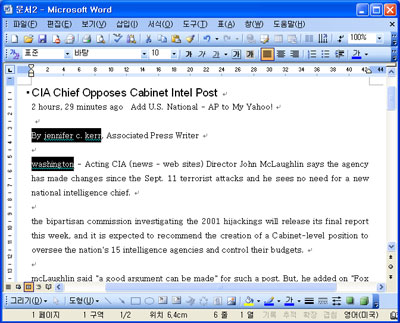
<2> 서식 메뉴에서 대/소문자 바꾸기를 선택합니다.
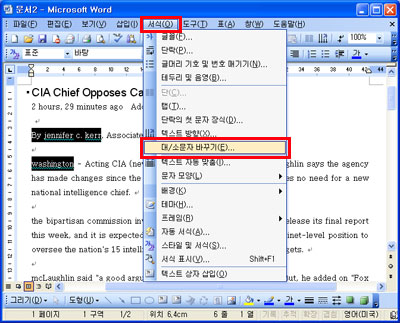
<3> 대/소문자 대화 상자에서 변경하고자 하는 옵션 항목을 선택하고
확인을 눌러줍니다. (여기서는 소문자를 대문자로 변경하겠습니다.) 아래와 같이 선택한 항목이
모두 대문자로 변경 되었습니다.
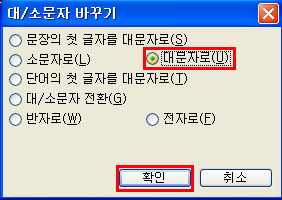
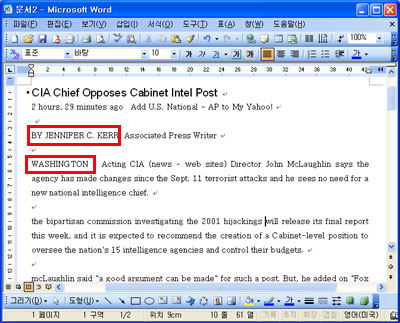
<4> 다른 항목의 옵션을 선택해보도록 하겠습니다. 변경을 원하는 텍스트를 선택한
후 단어의 첫 글자를 대문자로 옵션 항목을 선택하고 확인을 누릅니다. 아래와
같이 변경이 됩니다.
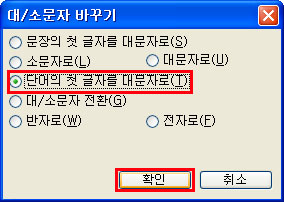
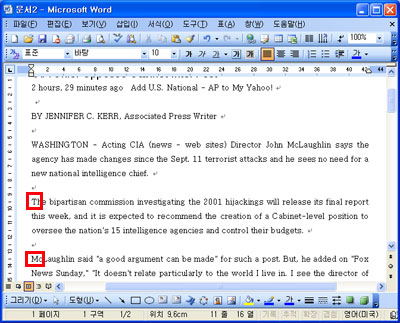
<5> 이와 같이 선택된 텍스트를 대소문자 전환 옵션을 이용해서 서식화 할 수
있습니다. |